Как быть и что делать, если хочется получать новые лиды, а сайта нет, сайт не подготовлен к приёму трафика, сайт отличный, но хочется попробовать новые инструменты привлечения клиентов (нужное подчеркнуть)?
Как быть? Опробовать лидогенерацию Вконтакте.Что для этого сделать? Сейчас расскажем.
Рекламный кабинет Вконтакте в самом начале создания рекламного объявления предлагает выбрать цель рекламы. Цель, которая нас интересует – заполнение лид-формы.
После выбора цели система предлагает создать запись или выбрать существующую. Мы будем создавать лид-форму с нуля, поэтому вежливо отказываемся от выбора существующего поста. Далее – выбираем сообщество, в которое будем собирать “тёплых” клиентов. Да, важный момент: для сбора заявок во Вконтакте понадобится сообщество.
Создание формы сбора заявок через рекламный кабинет ВК.
Когда мы выбрали сообщество компании, для которой нужны заявки, открывается список форм. В нашем случае, он пуст, поэтому смело кликаем на кнопку “добавить форму”.
– Называем нашу форму. Лучше выбрать максимально понятное название, чтобы потом не запутаться. Например “заявки_консультация_таргет”.
– Заголовок и описание. В заголовке чётко прописывайте, на что именно человек отправляет заявку: бесплатная консультация, пробный урок, запись на приём. Загружаем обложку в формате 1200х300px. Можно сделать просто цветную обложку в цветах бренда или заморочиться с её созданием в специальных сервисах для создания макетов. Аватар сообщества подрузится самостоятельно. В описании напишите о ваших преимуществах, расскажите подробнее о компании или укажите, что вы оперативно перезвоните после получения заявки.
– Политика конфиденциальности. Саму политику конфиденциальности для сбора заявок легко найти в интернете. Поместить её можно, например, в обсуждения сообщества. В настройках формы указываем только ссылку на документ.
– Подтверждение. Не забудьте поблагодарить заполняющего форму за уделенное вам время и добавьте ссылку на сообщество или сайт.
– Настройки. Здесь вы можете запретить повторное использование формы, настроить уведомления о новых заявках. Также на этом этапе можно добавить код пикселя Вконтакте, который будет собирать пользователей, открывших форму. Эти данные можно будет использовать в рекламных кампаниях в будущем. Но это уже совсем другая история.
Наконец, нажимаем “сохранить форму” и обязательно её активируем. Готово, вы великолепны и прекрасны.
Создание лидформы через приложение в сообществе.
Если вы хотите разместить форму прямо в сообществе, то в этом поможет специальное приложение.
Заходим в управление сообществом – приложения – форма сбора заявок. Выглядит нужное нам приложение на момент написания статьи вот так:
Добавляем приложение и жмём “настроить”.
Открывается окно, которое позволяет создать новую форму.
Далее алгоритм такой же, как при создании лид-формы через рекламный кабинет. В завершении – вы так же прекрасны и великолепны.
Запуск рекламного объявления.
Как только вы создадите лид-форму любым из двух способов, она сразу же появится в общем списке форм при создании нового рекламного объявления и выборе цели.
Вам останется только создать рекламное объявление, корректно выставить настройки целевой аудитории и готовиться обрабатывать “горяченькие” заявки.
Немного личного опыта.
Лидогенерация ВК не раз спасала нас, когда клиентский сайт не был до конца готов к приему трафика или его не было совсем.
Один из таких кейсов – продвижение услуг регионального интернет-провайдера.
Мы решили протестировать ВК и вот какие результаты получили за второй месяц продвижения. В первом месяце мы вели трафик только на сайт.
Клиент также поставил перед нами цель – привлечь подписчиков в сообщество ВК. Поэтому часть рекламного бюджета была потрачена именно на привлечение новых людей в группу. Также часть бюджета мы по-прежнему тратили на получение переходов на сайт.
Цена одного лида, рассчитанная из общего бюджета на три цели – отношение общего рекламного бюджета к количеству полученных заявок.
Цена одного лида, рассчитанная из бюджета, заложенного на получение заявок – отношение расходов на рекламные объявления с лид-формой к количеству полученных с них заявок.
С рекламных объявлений, ведущих на сайт, мы тоже получали заявки. (Количество таких объявлений уменьшилось до 10% от всей рекламной кампании после первого месяца, когда мы поняли, что не обязательно вести людей на сайт, можно получать заявки сразу во Вконтакте). За 2,5 месяца рекламного продвижения из социальной сети мы получили следующие заявки на сайте, которые отследили с помощью Яндекс. Метрики:
Сейчас мы уже 3-й месяц занимаемся получение новых лидов через Вконтакте. И за весь период рекламной кампании с целью “лидогенерация” получили следующие результаты:
По информации, полученной от клиента, уже сейчас 6 человек, отправивших заявки через социальную сеть, заключили договор на оказание услуг. С 3 людьми ведутся переговоры.
Средняя продолжительность сотрудничества с клиентами у провайдера – около 2-х лет. За 2 года от одного заключенного договора на минимальном тарифе домашнего интернета наш клиент получит выручку примерно в 12 раз больше стоимости привлеченной заявки.
Если рассматривать цену за лид в первый и третий месяц продвижения, то получаем следующую картину:
Сейчас цена заявки уменьшилась на 186 рублей, и мы продолжаем работать в этом направлении, попутно расходуя бюджет на переходы на сайт и получение новых подписчиков.
Если сравнивать цену заявки из Вконтакте с контекстной рекламой в Яндексе, то во втором месяце продвижения цена лида из Директа была на 902 рубля выше, чем стоимость заявки из Вконтакте. Если не брать в расчет объявления, настроенные на привлечение трафика на сайт и получение новых подписчиков.
За все время продвижения из Директа мы получили 233 заявки по 460 рублей, сюда входит отправка формы, клик по телефону и ряд других конверсионных целей. Стоимость заявки ниже цены лида из Вконтакте.
Пока нельзя с уверенностью сказать, какой канал эффективнее в плане привлечения новых заявок. В разные периоды Вконтакте и Яндекс обменивались пальмой лидерства по наименьшей цене лида. Поэтому будем продолжать работать над рекламными кампаниями на двух площадках.
Если вы хотите получать стабильный поток заявок из социальных сетей, обращайтесь к нам. Мы знаем, как это устроить 
Наш сайт –
Также связаться с нами можно в Telegram –
ВКонтакте можно собирать лиды через специальное приложение: «Форма сбора заявок». Формы из этого приложения можно прикрепить к публикации в сообществе или рекламному объявлению для определённой аудитории.
С помощью «Формы сбора заявок» можно получать контактные данные пользователей ВКонтакте.
Пример. Мы запускаем мастер-класс по аранжировке в поп-музыке, хотим собрать как можно больше участников. Готовим пост в сообществе, прикрепляем к объявлению форму для сбора контактов.
Форма для сбора заявок в ленте сообщества
Кому это может быть полезно:
- Организаторам мероприятий. Потенциальные участники оставляют свои данные всего за пару кликов.
- Сфере услуг. Пользователи бесплатно пробуют продукты компании, а взамен мы получаем контактные данные.
- Застройщикам. Чтобы собрать контакты для продажи недвижимости.
- Всем остальным, кому нужны контактные данные для продвижения продукта.
В чём преимущества
Почему формы для сбора заявок ВКонтакте эффективны:
- Люди заполняют форму прямо во ВКонтакте, им не нужно переходить на сторонний сайт.
- Если ВКонтакте знает информацию, которую требует форма, он внесёт её автоматически. Часто пользователи даже ничего не вводят: ВКонтакте предзаполняет поля, нужно только 2 раза кликнуть по кнопкам.
- Данные пользователей можно получать в виде личных сообщений во ВКонтакте, письмом на почту или напрямую в CRM-систему.
- В объявления можно добавить трек-пиксель. Он нужен, чтобы пометить пользователей, которые заполнили форму. В будущем можно будет настроить рекламу во ВКонтакте только на них.
Пошагово объясняю, как собирать лиды из ВКонтакте.
Как настроить форму для сбора лидов ВКонтакте
Чтобы настроить форму, нам нужно:
- Сообщество ВКонтакте, от имени которого мы будем запускать рекламу.
- Права на добавление приложений и размещение рекламы. Их может выдать администратор сообщества.
Если всё это есть, можем начинать.
Шаг 3. Нажимаем «Добавить форму». В следующем окне можно настроить форму: написать заголовок и сопроводительный текст, прикрепить обложку, выбрать тип данных, которые мы хотим получить от пользователя.
Допустим, мы хотим привести людей на мастер-класс по аранжировке. Я создал шаблон под такое мероприятие:
Я буду собирать только имя и email-адрес. При желании, можно попросить больше данных
Когда всё будет готово, кликаем на «Сохранить форму». Готовую форму можно посмотреть в настройках приложения.
Перед тем, как начать получать контакты из формы, её нужно активировать. Для этого просто нажимаем на «Активировать».
Теперь форму нужно привязать к объявлению.
Как привязать форму к объявлению
Форму с заявкой можно привязать к рекламному объявлению с кнопкой или к публикации в ленте сообщества. Рассказываю про каждый вариант отдельно.
Форма + рекламное объявление с кнопкой
Рекламное объявление с кнопкой — это вид платной рекламы ВКонтакте, который можно настроить на определённую аудиторию. Его увидят не только подписчики сообщества.
Рекламное объявление с кнопкой в ленте ВКонтакте
Если хотим вести клиентов на сборщик форм, заходим в приложение и копируем оттуда ссылку.
Копируем ссылку с формой в рекламное объявление. Теперь можно настроить внешний вид самого объявления.
Настраиваем объявление: пишем текст, выбираем изображение и надпись на кнопке. Когда всё будет готово, нажимаем «Создать».
Теперь нужно задать таргетинг для объявления — аудиторию, на которую оно будет показано. На этой же странице доступен предпросмотр для объявления.
После настройки аудитории нажимаем «Создать объявление». Запись будут видеть только те пользователи, которых вы указали в настройках таргетинга.
Форма подписки + публикация в группе
Форму можно прикрепить к публикации в группе. Такое объявление увидят только подписчики сообщества.
Переходим на страницу своего сообщества и создаём новый пост. В него нужно добавить ссылку на сборщик форм. Ссылку берём в приложении:
Вставляем ссылку в пост — в нём сразу должен появится сниппет с кнопкой. Настраиваем публикацию:
Теперь пост можно опубликовать — его увидят все участники сообщества.
Как получить данные о заявках
Есть 4 способа получить контакты пользователей, которые заполнили форму:
1. В личные сообщения ВКонтакте. Для этого в настройках формы нужно указать администратора сообщества, которому будут приходить уведомления.
2. На почту. Этот вариант тоже можно выбрать в настройках формы.
4. Настроить интеграцию с CRM-системой через API. ВКонтакте рекомендуют использовать для этого CallKeeper или Albato — в них всё можно сделать самостоятельно и без навыков в программировании.
Формы для сбора заявок — эффективный инструмент для увеличения базы клиентов. Он помогает найти участников мероприятий, собрать контакты для сферы услуг и новых клиентов в сфере онлайн-обучения. Пользователям удобно заполнять форму: не нужно переходить на сторонние ресурсы, а большинство полей ВКонтакте заполняет автоматически.
Лид-формы в VK Рекламе — это инструмент для сбора контактных данных пользователей, заинтересованных в товаре или услуге. В VK Рекламе можно создавать формы с настраиваемыми полями и запускать кампании, направленные на сбор лидов: заявок, заказов или регистраций.
Допустим, вы ведете бизнес в ВК или продаете товары в интернет-магазине и хотите запустить рекламу, чтобы привлечь новых клиентов. Попробуйте создать лид-форму в VK Рекламе, а после этого подключите её в Битрикс24.
Когда вы запустите рекламу, пользователи увидят лид-форму в Одноклассниках, ВКонтакте и VK Клипах. Клиенты заполнят информацию о себе, она автоматически попадёт в Битрикс24, и вы сможете работать с ними в CRM!
Как создать лид-форму в VK Рекламе
Перейдите в ваш кабинет в VK Рекламе. Откройте вкладку Лид-формы и нажмите кнопку Создать лид-форму.
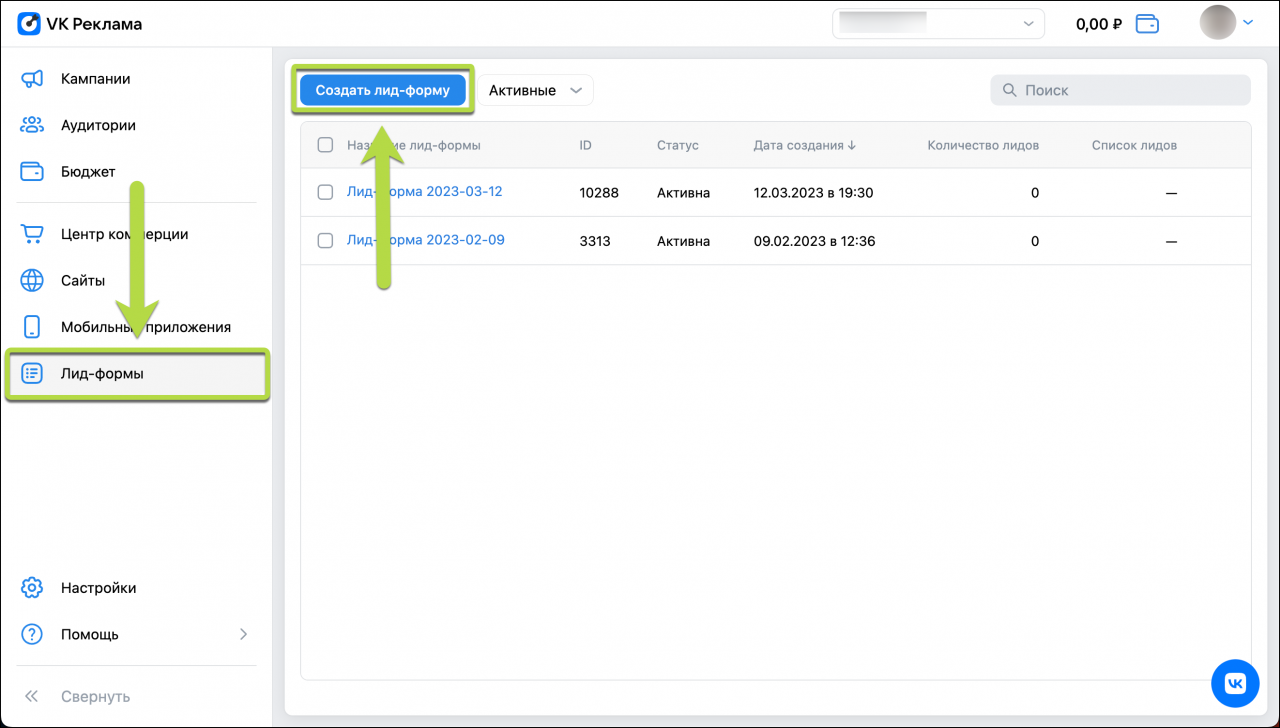
Затем настройте форму для сбора заявок. Рекламу лид-форм можно разместить в ленте соцсетей ВКонтакте и Одноклассники, в мобильных приложениях и веб-версии, а также в VK Клипах.
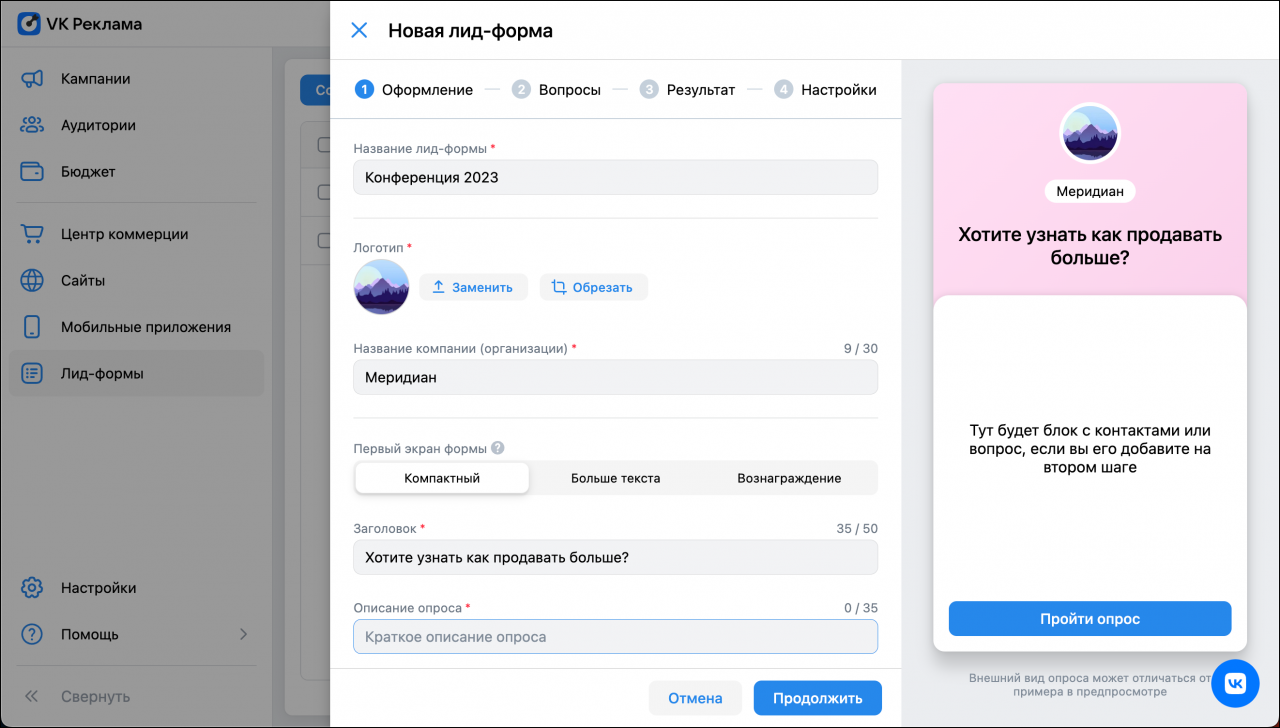
Подробнее о лид-формах VK Рекламы читайте в официальной документации.
Как подключить лид-форму форму в Битрикс24
Откройте раздел CRM – Интеграции – CRM-формы и нажмите кнопку Добавить.
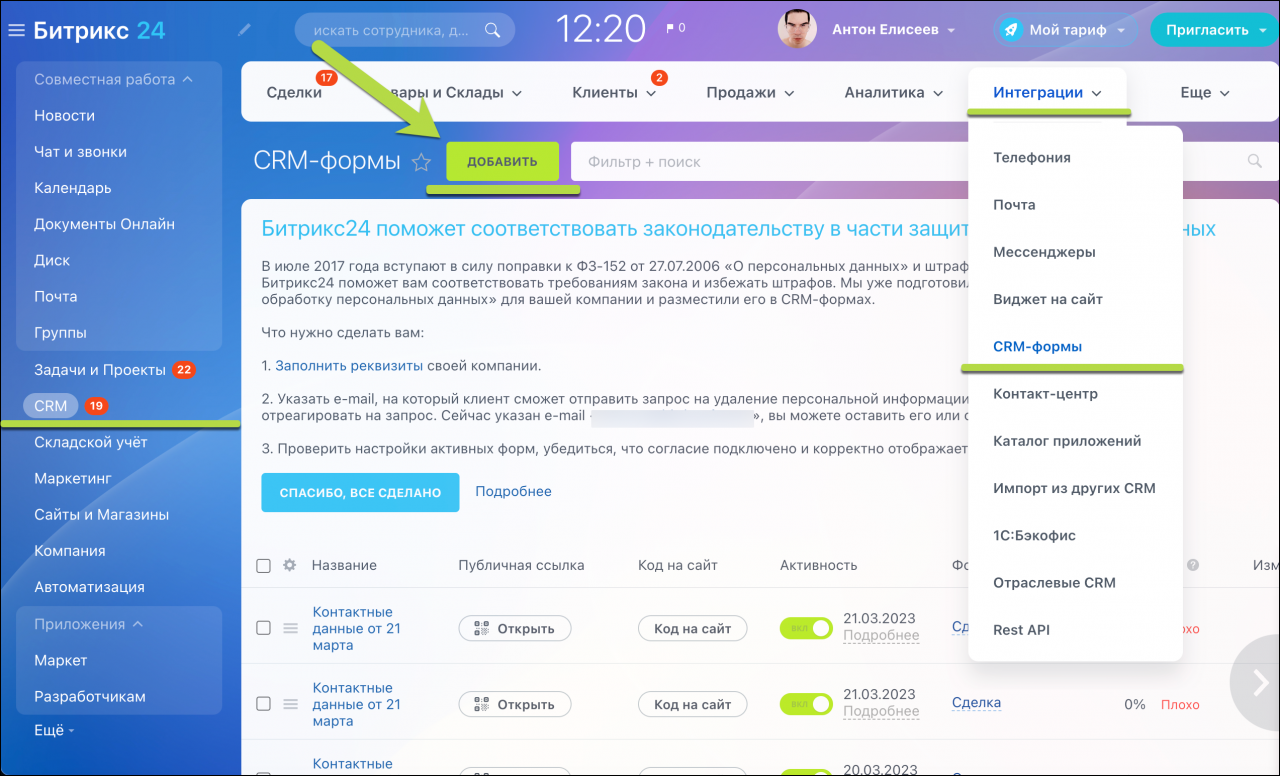
В открывшемся окне выберите сценарий Лид-форма ВКонтакте.
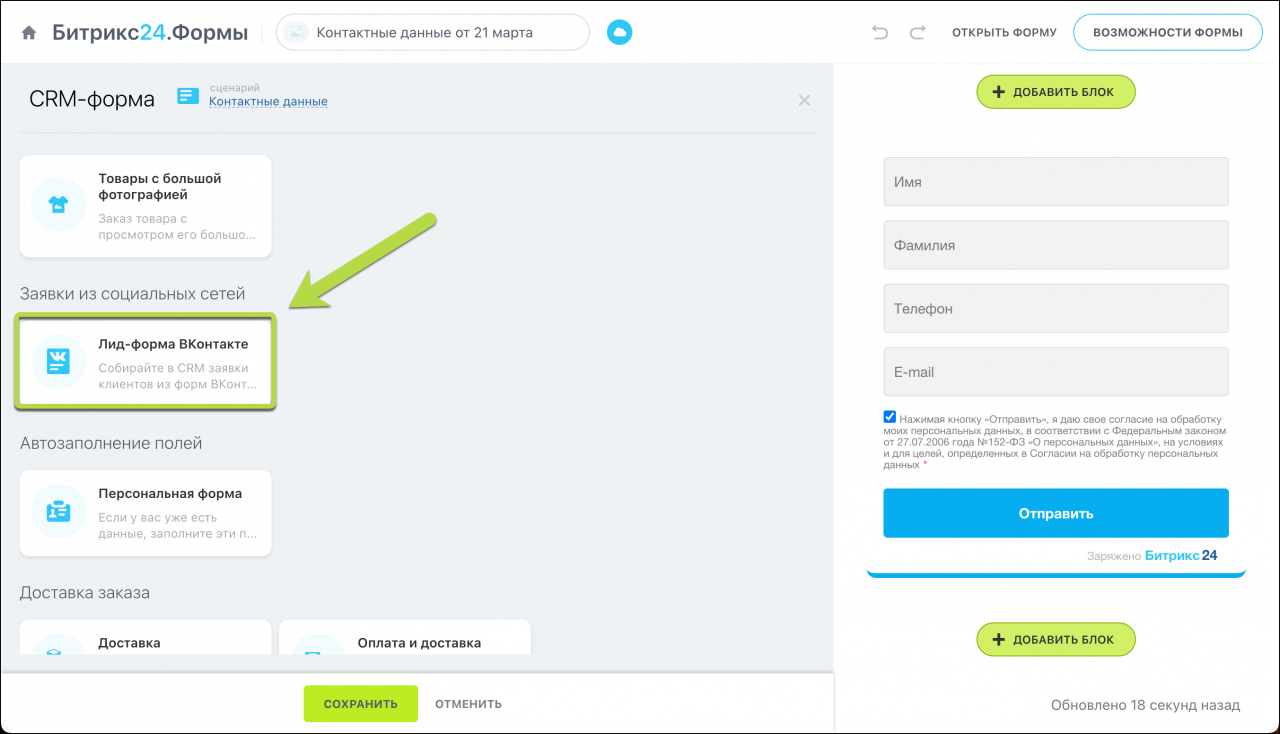
Подключите ваш рекламный аккаунт и выберите нужную форму из списка.
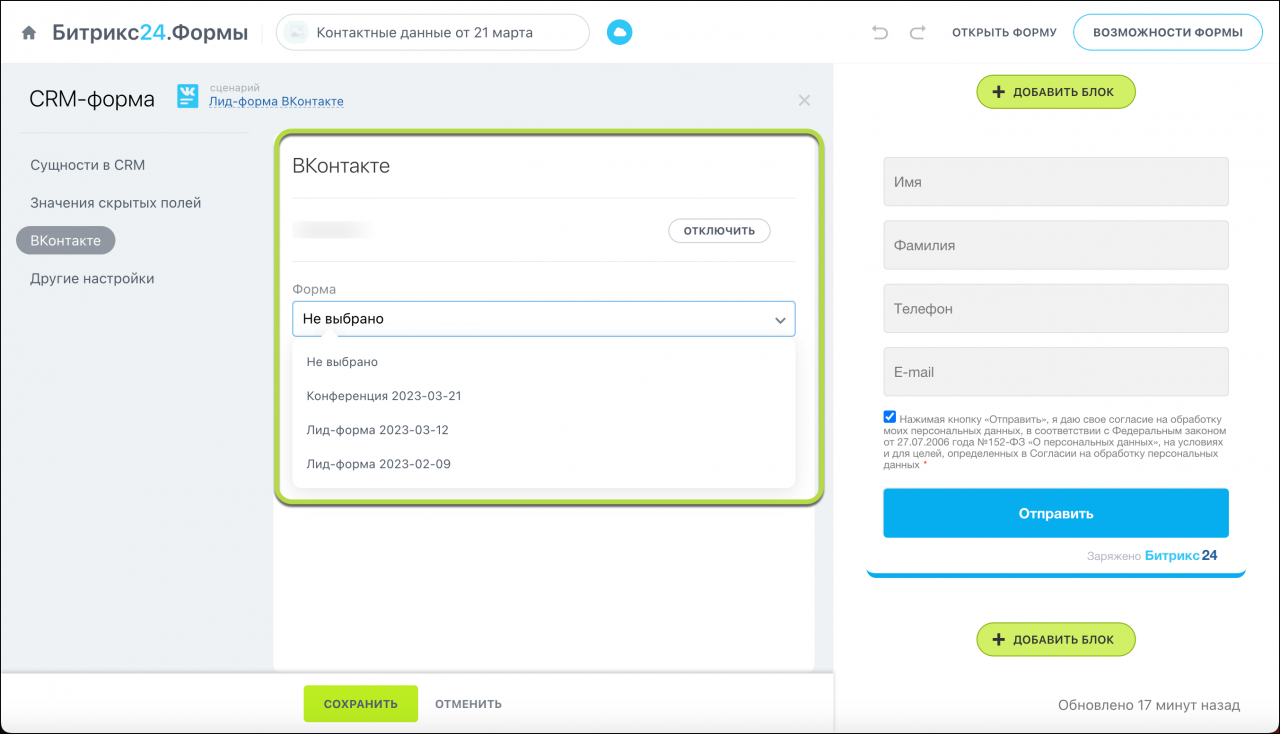
Поля из формы сопоставляются автоматически. Если некоторые поля не установились, то вы можете настроить их вручную.
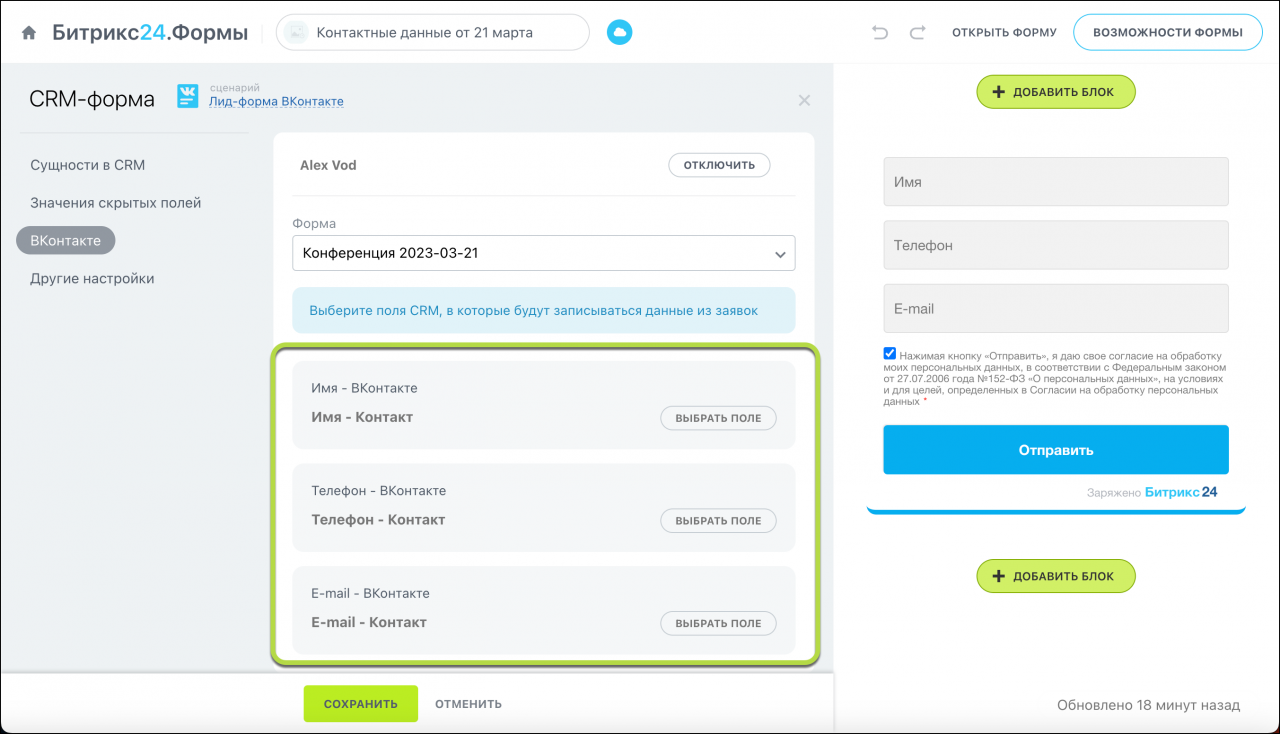
Когда все настроите, нажмите кнопку Сохранить.
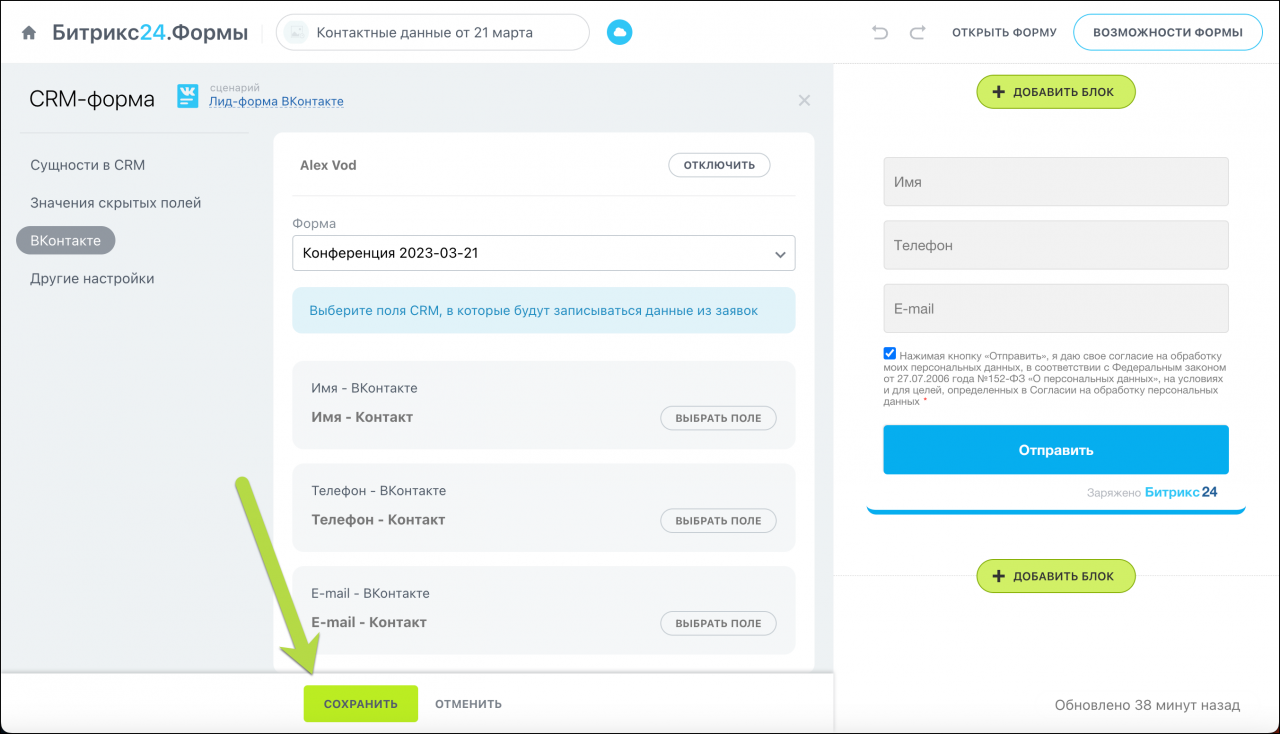
Пользователи увидят рекламу и заполнят форму, вся информация автоматически попадёт в CRM.
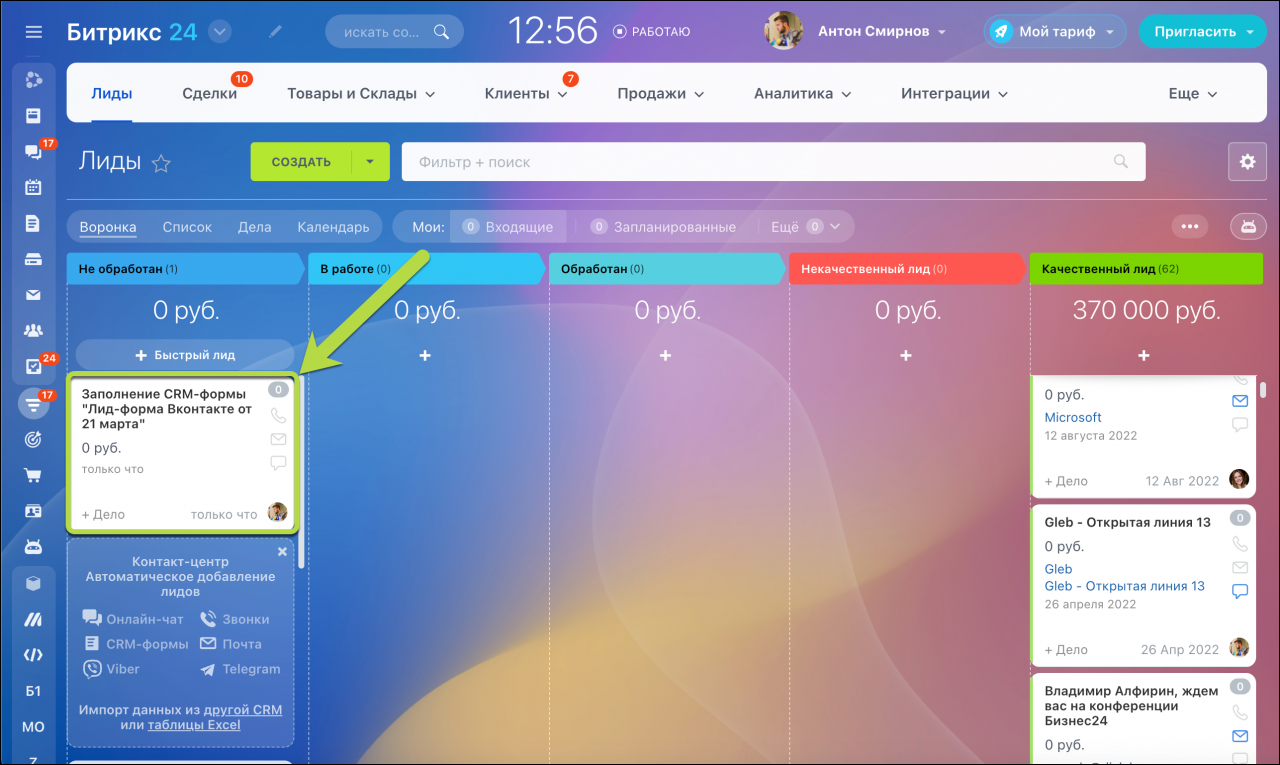
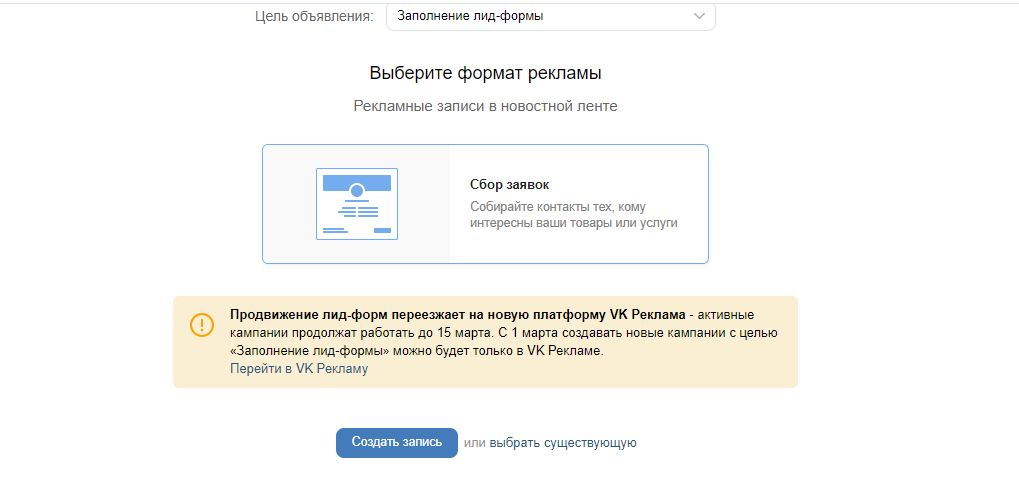
Вконтакте с 15 марта 2023 больше не поддерживает лид-формы из старого рекламного кабинета, создать новые можно только в VK Рекламе.
Что будет с лид-формами, которые созданы ВКонтакте?
Старые лид-формы из групп больше не работают. Автоматически перенести настройки и кампании из ВКонтакте в новый кабинет не получится, это можно сделать только вручную.
Сначала вам надо создать новый кабинет в VK Рекламе. Вы можете создать его по ссылке или при создании лид-формы в старом кабинете.
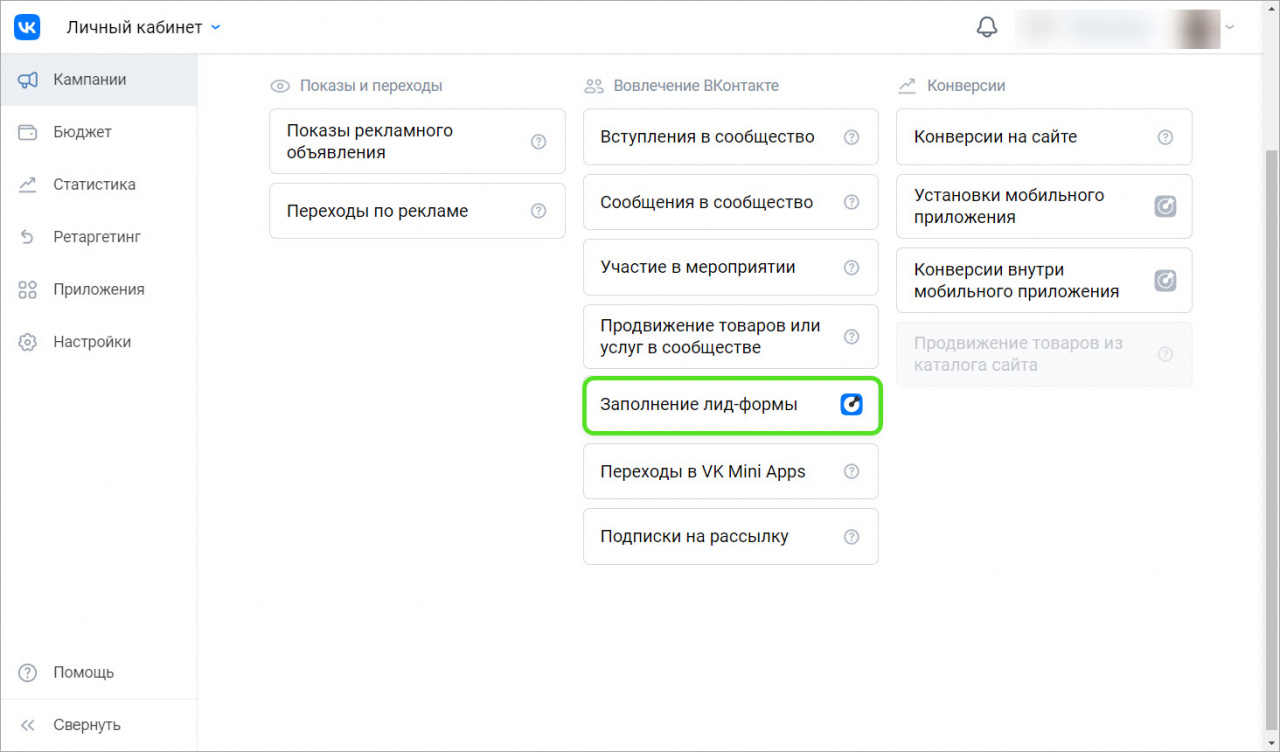
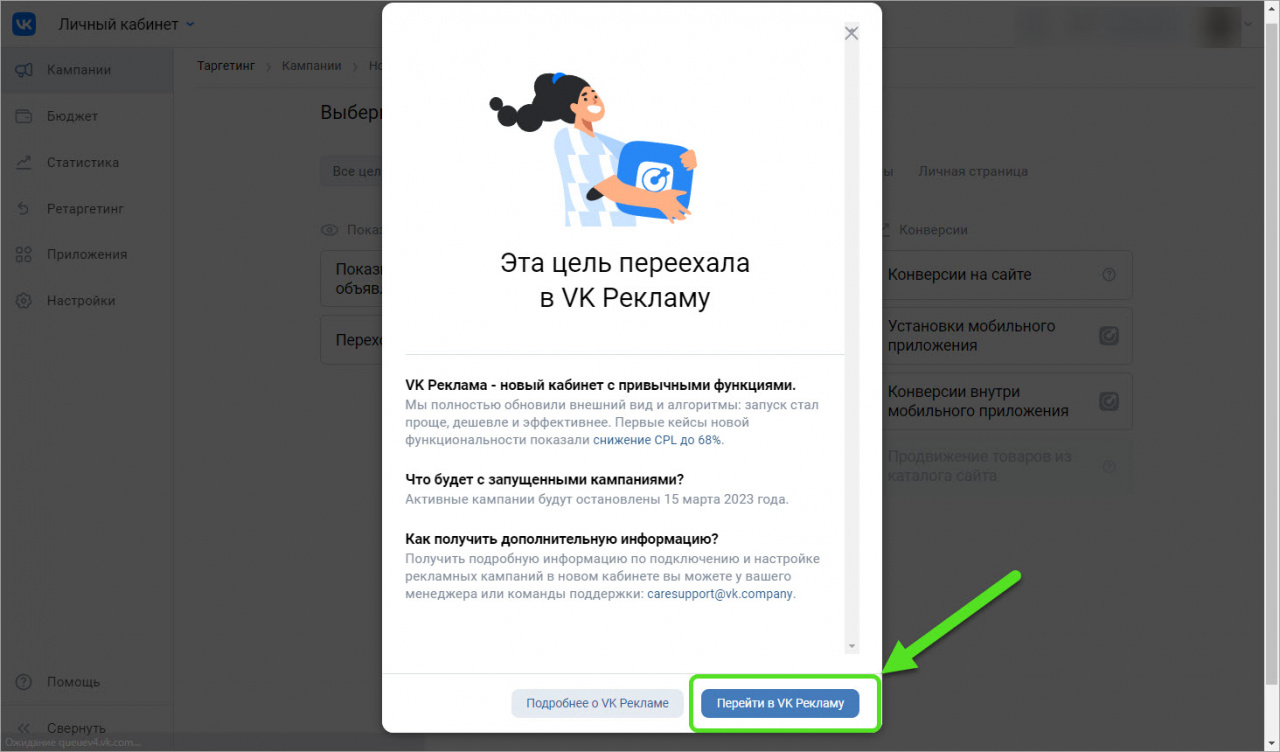
После этого создайте новые лид-формы и подключите их в Битрикс24. Далее запустите рекламу и работайте с лидами в CRM.
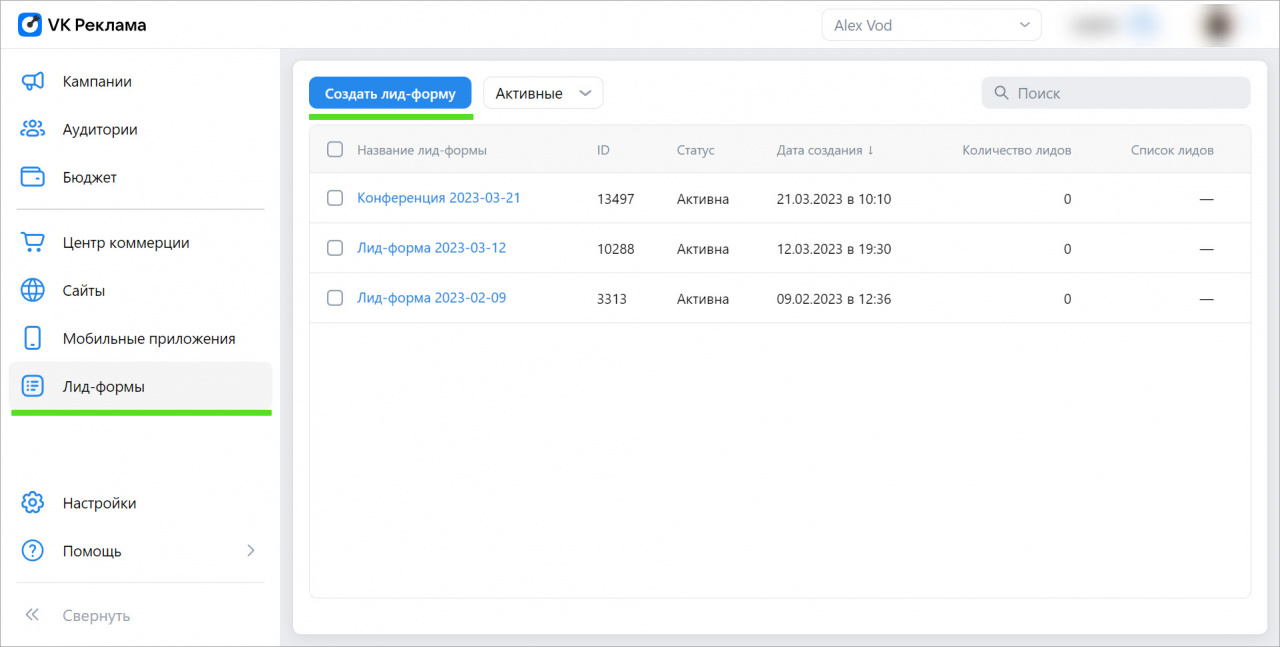
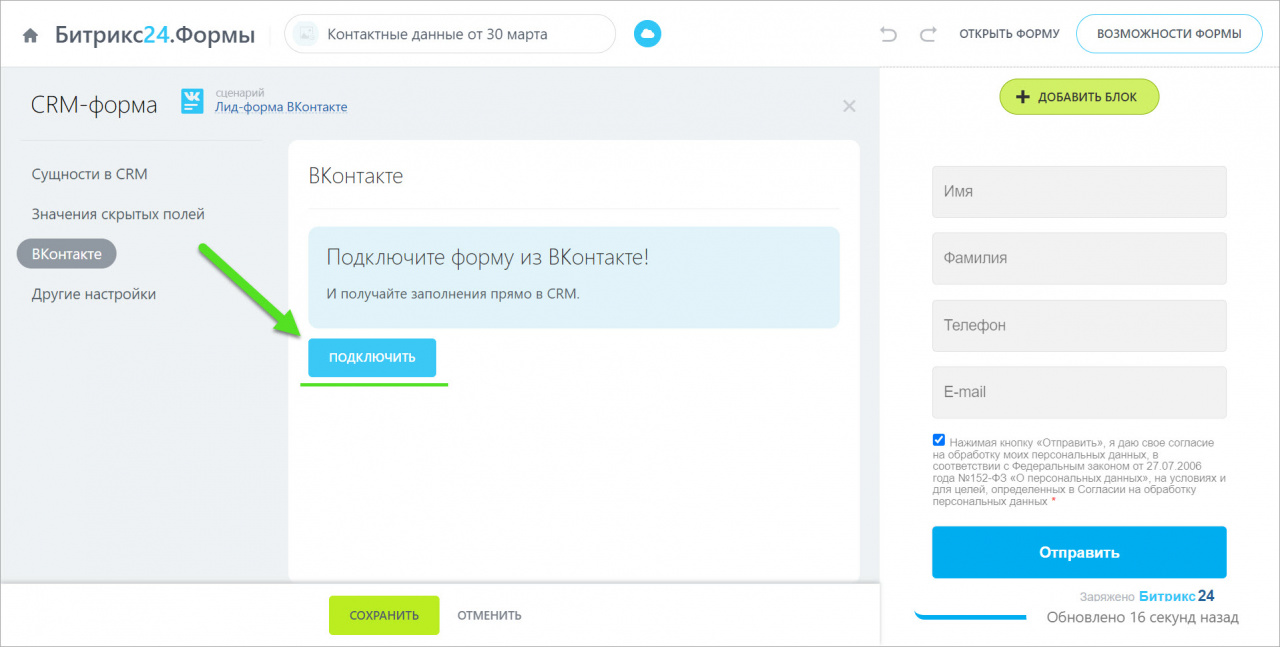
Также отключите старые формы с помощью переключателя в Битрикс24. Найти эти формы можно быстро через фильтры.
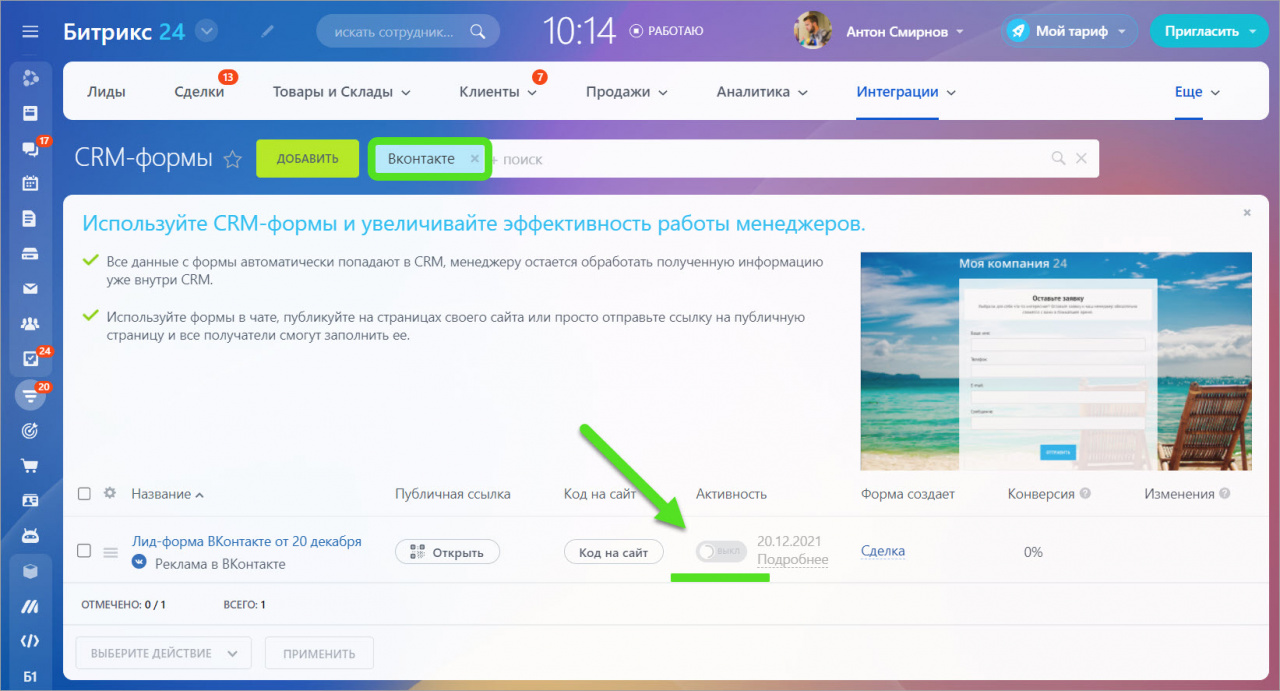
Это не то, что я ищу
Написано очень сложно и непонятно
Есть устаревшая информация
Слишком коротко, мне не хватает информации
Мне не нравится, как это работает
Как настроить и запустить форму для сбора лидов ВКонтакте

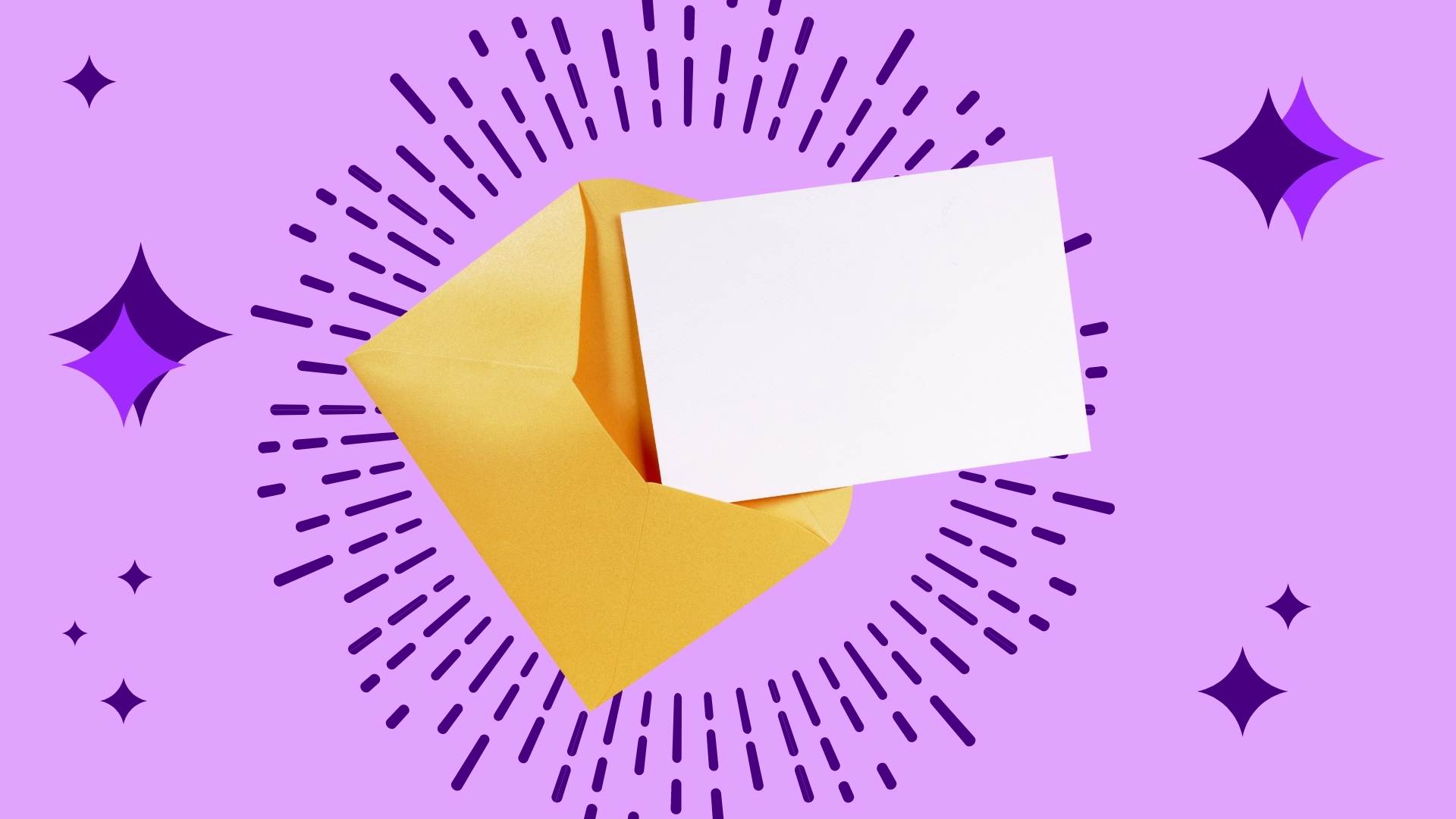
Чтобы эффективно продвигать бизнес через VK, используйте форму для сбора заявок от потенциальных клиентов. С ее помощью можно продвигать товары, услуги и обучающие программы, даже если у компании нет сайта.
Рассказываем, как настроить и запустить лид-форму ВКонтакте, чтобы быстро привлечь клиентов и повысить доход компании.

Преимущества сбора лидов ВК
- Большая аудитория. По данным пресс-службы ВКонтакте, весной 2022 года количество пользователей соцсети в России увеличилось на 8,7% – более 50 млн человек ежедневно открывают ленту новостей, отправляют сообщения и комментируют записи друзей.
- Рост конверсии. Лид-формы превращают потенциальных заказчиков в реальных.
- Универсальность. Форма сбора заявок ВКонтакте подойдет, например, для предварительной регистрации на мероприятие, массовой записи на вебинар, подготовки к email-кампании.
- Удобство. Все действия происходят в одной соцсети, пользователям не нужно тратить время на посещение сторонних сайтов. Если ВК знает запрашиваемую информацию, то вводит ее самостоятельно – человеку остается сделать пару кликов, чтобы подтвердить заявку.
- Скорость обработки заявок. Информация о новых обращениях приходит сразу же. Ее можно получать в личные сообщения, CRM или на почту.
- Адаптивные настройки. Вопросы в форме легко подстроить под конкретные задачи.
- Постоянное расширение ЦА. Установите трек-пиксель, чтобы аудитория для ретаргетинга формировалась автоматически.
Используйте сквозную аналитику Calltouch, чтобы всегда быть в курсе того, какие рекламные площадки приносят прибыль, а какие – нет. Инструмент объединяет информацию из CRM и различных маркетинговых каналов с данными вашего сайта и формирует удобные и детальные отчеты.
Сквозная аналитика Calltouch
- Анализируйте воронку продаж от показов до денег в кассе
- Автоматический сбор данных, удобные отчеты и бесплатные интеграции
Есть два способа:
Дальнейшие действия совпадают, независимо от того, где вы открываете лид-форму – в настройках или рекламном кабинете:
- Добавьте заголовок до 60 символов и описание до 600 символов. В описании укажите, что клиент получит за отклик на форму, например, скидку 10% или бесплатное занятие.
- Загрузите обложку. Подойдет изображение размером 1 200300 px в формате JPG, GIF или PNG.
- Выберите вопросы – они зависят от того, какую информацию нужно получить. Оптимальные варианты: ФИО, телефон, электронный адрес, город.
- Приложите ссылку на документ о политике конфиденциальности вашей компании – это обязательное требование ВКонтакте.
- Оформите «Подтверждение» – обращение к пользователю после заполнения лид-формы.
- Определите, как будут поступать уведомления по откликам, и вставьте код пикселя.
- Нажмите «Сохранить форму».
Форма, по которой будут собираться лиды из ВКонтакте, готова. Чтобы она заработала, привяжите ее к объявлению.
Как запустить рекламную кампанию
После создания лид-формы выполните несколько шагов по настройке кампании:
- Подготовка объявления. Составьте рекламный текст, добавьте заголовок и кнопку с призывом к действию. Выберите изображение в формате JPG, GIF или PNG. Минимальный размер картинки – 547×240 px.
- Выбор ЦА. Опишите пользователей, которые должны увидеть рекламное объявление с лид-формой. Укажите их возраст, страну или регион проживания, образование, семейное положение, интересы и другие параметры.
- Пиксель и тип события. Добавьте пиксель ВКонтакте и укажите тип события, чтобы отслеживать поведение пользователей. Это позволит показывать объявления разным сегментам ЦА и увеличит эффективность таргетированной рекламы.
- Ставки и цели. Отметьте одну из целей: «Заявки», «Максимум показов» или «Максимум переходов». Укажите формат оплаты: за показы (CPM) – за 1000 показов или за переходы (CPC) – за клик по объявлению. Введите желаемую цену.
Обрабатывайте заявки максимально оперативно. Предложение остается актуальным для потенциальных клиентов небольшой период времени – обычно до 48 часов. Чем быстрее вы откликнетесь, тем выше шансы, что человек оформит заказ или воспользуется услугой.
Чтобы ускорить обработку данных, используйте виджет VK Leads Calltouch. Он автоматически позвонит все пользователям, которые заполнили лид-форму ВКонтакте и оставили свой номер телефона. Так вы сможете сразу связаться с потенциальными клиентами, а не ждать выгрузки лидов из личного кабинета. Этот инструмент увеличивает лояльность аудитории, стимулирует продажи и оптимизирует работу колл-центра.
- Увеличьте конверсию сайта на 30%
- Обратный звонок, промо-лендинги, формы захвата, мультикнопка, автопрозвон форм
Как выгрузить лиды
Информацию, которую пользователи оставили в лид-форме, можно получить разными способами:
- В сообщения VK. В настройках отметьте «Уведомлять о новых заявках в личные сообщения» и укажите администратора, которому должны приходить уведомления.
- Через электронную почту. Выберите пункт «Уведомлять о новых заявках по email» и укажите email-адрес, на который поступит информация об откликах.
- Через CRM. Для этого воспользуйтесь инструментом CallBack API.
Адаптация под мобильное устройство
Форму сбора заявок не придется оптимизировать под смартфоны, она отлично работает в приложении VK. Когда пользователь откроет лид-форму в рекламном объявлении или из личного сообщения, она автоматически подстроится под устройство.
В браузере смартфона или планшета форма сбора лидов не всегда отображается корректно. Обычно это связано с тем, что браузер не обновляли и он просто не поддерживает форму.
Примеры форм для сбора лидов ВК
Примерно так выглядит объявление в новостной ленте пользователей:
После клика по кнопке «Подать заявку» откроется лид-форма, в которую необходимо ввести email, номер телефона и имя:
В завершение пользователь увидит благодарность с подтверждением:
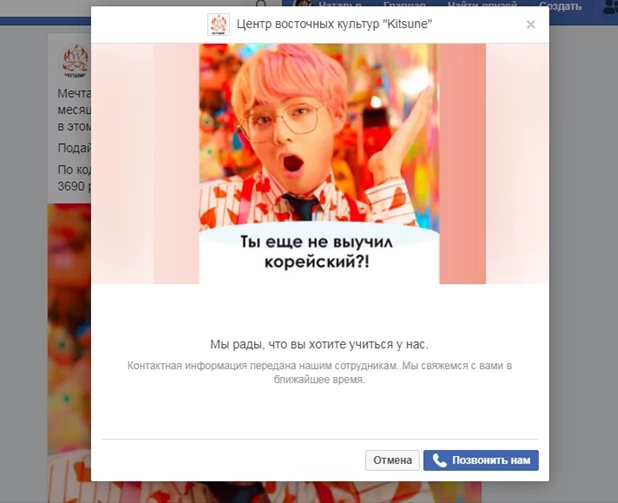
Коротко о главном
- Чтобы привлекать лидов за пределами сообщества ВК, внедрите в таргетированную рекламу форму сбора заявок.
- Лид-форма – эффективный и удобный в использовании инструмент. Данные пользователя вносятся автоматически, ему нужно только подтвердить заявку. Компания моментально получает уведомление о новом лиде.
- Чтобы создать форму, зайдите в настройки сообщества или рекламный кабинет ВКонтакте.
- Напишите небольшой рекламный текст, добавьте обложку объявления, вопросы к пользователям, прикрепите ссылку на документ о политике конфиденциальности компании. Оформите экран, который появится после заполнения формы.
- Мотивируйте людей отвечать на вопросы: предложите небольшую скидку, подарок, раннюю регистрацию или другую привилегию, которую клиент получит после заполнения лид-формы.
- Привяжите форму к кампании: подготовьте объявление, выберите ЦА, добавьте пиксель, укажите тип события, определитесь с графиком показов и способом оплаты.
- Форма корректно работает в мобильном приложении VK.
- Данные по заявкам можно получать в личные сообщения ВКонтакте, на email или сразу в CRM.
Лид-формы претерпели перерождение после «переезда» из старого рекламного кабинета ВКонтакте в VK Рекламу. Разберемся с обновлениями в этой статье.
Особенности новой лид-формы
Лид-форма сама по себе не новый формат. Ее ввели в рекламный кабинет ВКонтакте еще 3 года назад под названием «Сбор заявок». Но при переезде в VK Рекламу этот формат преобразился, сменив название, местоположение и приобретя несколько полезных особенностей.
Так выглядит интерфейс для выбора лид-форм:
Чтобы подчеркнуть глубинные отличия VK Рекламы от старого рекламного кабинета, команда социальной сети проводит модернизацию. Мы, например, нашли 3 серьезных изменения, которые коснулись лид-форм.
- Упрощенный интерфейс. Непрофессионалу стало намного проще заниматься рекламой благодаря сокращению шагов при настройке кампаний. Многое делается автоматически и не требует участия человека.
- Адаптивный формат. Пользователю достаточно загрузить креатив, а площадка сама адаптирует его под то место, где будет размещено объявление.
С 1 марта 2023 года новые лид-формы стали доступны только в одном источнике – VK Рекламе. В старом кабинете ВКонтакте их создать невозможно.
Особенности работы новых лид-форм
Принципиальных изменений в предназначении и функционировании лид-форм не произошло. Это эффективный инструмент для получения информации о своих клиентах, обращения к ним, сбора обратной связи и прогрева аудитории. Как и раньше, для всего этого не нужен собственный сайт.
Внешний вид
Важнейшим нововведением в формате лид-форм по сравнению с предыдущим рекламным кабинетом является то, что показы ведутся не только во ВКонтакте, но и в Одноклассниках (одновременно).
Процесс настройки
Запустить лид-форму можно в 4 шага, на которые редко будет тратиться больше 3 минут. Выделим несколько примечательных моментов при настройке:
- возможность выбрать пастельный цветовой шаблон из нескольких готовых;
- возможность задать вопрос с несколькими вариантами ответа или открытый вопрос;
- возможность встроить необходимое по закону соглашение на обработку персональных данных;
- возможность выбрать комфортный способ, как рекламодатель будет получать уведомления о лидах (email, мессенджер);
- размещение креативов осуществляется в ленте, историях, клипах, видеороликах и т. д.
Для чего можно использовать лид-формы
Этот формат рекламы будет полезен для компаний, которые оказывают различные услуги, а также для бизнесов, в которых перед покупкой необходимы те или иные консультации.
ВКонтакте предлагает такую статистику по полезности лид-форм для разных направлений бизнеса:
С помощью этого инструмента можно добиваться различных целей, среди которых:
- регистрация на образовательное или развлекательное мероприятие (вебинар, мастер-класс, концерт, квартирник);
- заявка на консультацию;
- запрос на формирование сметы на получение услуги (септик для загородного участка, ремонт ванны и пр.);
- запрос на выезд специалистов для замера или консультации;
- предложение скидки или индивидуального тарифного плана взамен на контактную информацию;
- заявка на проведение/участие в мероприятии (конкурс, соревнование, тест-драйв).
Вы можете узнать, как настроить лид-форму, в полной версии этой статьи. Также в нашем блоге вы найдете множество другой полезной информации по ведению рекламы в интернете. А если вы начнете работать в едином кабинете click.ru, то получите в распоряжение множество полезных инструментов (дашборды, отчеты, парсеры) и сможете участвовать в партнерской программе, чтобы возвращать часть от потраченных бюджетов.
Время на прочтение

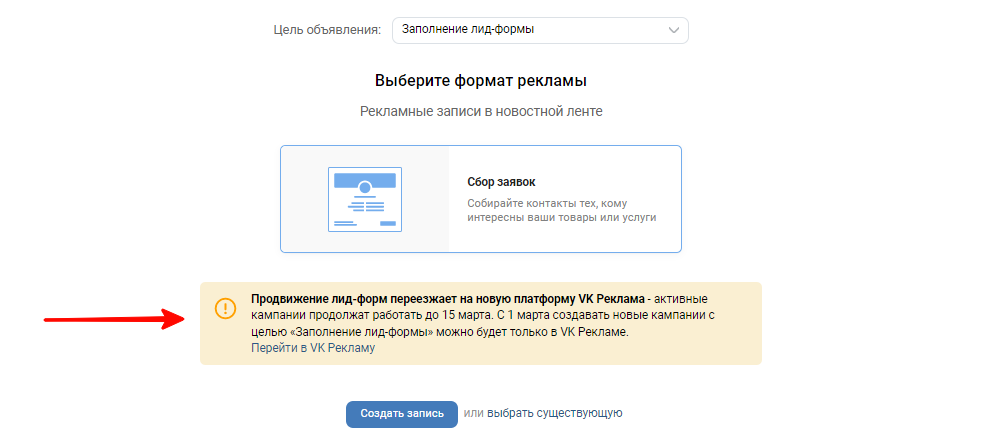
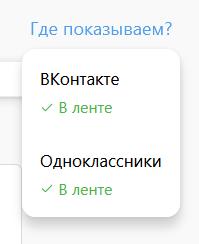
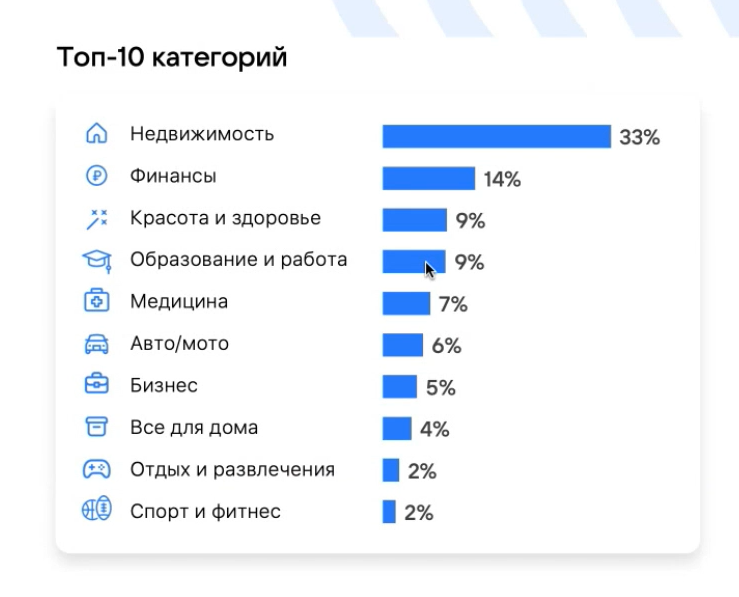
Как настроить лид-форму, вы можете почитать здесь. Также в нашем блоге вы можете найти множество другой полезной информации по ведению рекламы в интернете. А если вы начнете работать в едином кабинете click.ru, то получите в распоряжение множество полезных инструментов (дашборды, отчеты, парсеры) и сможете участвовать в партнерской программе, чтобы возвращать часть от потраченных бюджетов.
Описание
Виджет обратного звонка с VK Leads позволяет автоматически инициировать звонки клиентам, которые заполнили форму в VK и оставили в ней свой номер телефона. Настройка функционала проходит в два этапа: настройка интеграции с VK Leads и создание виджета на прозвон форм.
Инструкция по созданию форм от VK – https://vk.com/page-19542789_53868676.
Интеграция с VK
В разделе Интеграции вы можете выбрать VK Leads. Внутри открывшейся страницы вы можете создать новую интеграцию, кликнув на кнопку «Добавить интеграцию». Начнется процесс создания интеграции.

Авторизация
После клика на кнопку «Добавить интеграцию» откроется окно на стороне VK для подтверждения доступа к вашим рекламным аккаунтам:

Для работы интеграции вам необходим доступ к сообществу, через которое будут поступать формы, и к рекламному аккаунту с ролью «Администратор».
Привязка страницы
После успешного предоставления доступов, вы будете автоматически перенаправлены в интерфейс Calltouch для продолжения настроек интеграции.


Если вы подключаете агентский кабинет, то требуется выбрать конкретного клиента:
Во втором пункте создания связки интеграции необходимо выбрать само сообщество:

По нажатию на кнопку «Создать интеграцию» вы завершите создание интеграции. Созданная интеграция выглядит следующим образом:

Пользовательские названия канала и источника
По умолчанию мы задаем системные названия для канала и источника. Вы можете заменить их на собственные. Тогда во всех отчетах лиды с этого аккаунта будут закреплены за вашим вариантом названия канала и источника.
Обратите внимание! Замена названий произойдет с момента их изменения. Старые данные не поменяются.
Если вы используете интеграцию рекламных данных с аккаунта VK, не забудьте произвести аналогичную замену названий на соседней вкладке VK Ads.
Если вы хотите задать значение канала для лидов «cpa», а в рекламном аккаунте вы оставите значение «cpc», то данные в отчете не будут склеены. У вас появятся две разных строки – для лидов и для бюджета. Поэтому, удостоверьтесь, что названия канала и источника для лидов и рекламных данных совпадают.
Далее необходимо создать виджет, который будет прозванивать заявки по определенным условиям.
Создание виджета происходит в меню «Продукты – VK Leads».

По нажатию на кнопку создания нового виджета, откроется окно настроек, на котором стоит уделить внимание привязке интеграции к виджету:

Выбрав связку «Рекламный аккаунт + Сообщество», вам станет доступен выбор кампаний, формы которых необходимо прозванивать.

Для выбора вам становятся доступен весь органический трафик, все рекламные кампании или несколько кампаний на выбор. Используя опцию «Все рекламные кампании», все кампании, которые будут создаваться после создания интеграции и виджета, будут автоматически добавляться в виджет.
Если органический трафик или рекламные кампании с этого аккаунта используются в других виджетах, вы увидите предупреждение:

Если в качестве аккаунта вы использовали кабинет агентства, то при выборе опции рекламных кампаний, вы на верхнем уровне вложенности вы увидите доступные для выбора аккаунты клиентов:

Существуют следующие ограничения на создание виджетов:
1. Сбор органического трафика одного сообщества может быть подключен только в одном виджете.
2. Связка «Рекламный аккаунт + Сообщество + Рекламная кампания» – может использоваться только в одном виджете.
3. Если используется связка «Рекламный аккаунт + Сообщество + Все рекламные кампании», данное сообщество больше не может быть использовано ни в каком другом виджете.
Возможные кейсы
В данном пункте перечислены различные кейсы по использованию интеграций в виджетах на прозвон заявок из VK.
Хочу собирать в виджете только органический трафик.
Для этого необходимо создать отдельный виджет, в котором будет собираться только органический трафик. Включить сбор заявок с органического трафика данного сообщества в других виджетах вы уже не сможете.
Хочу собирать в виджете только рекламные кампании (без органики), включая добавляемые кампании в аккаунте, чтобы они автоматически подгружались в виджет.

По умолчанию, после выбора интеграции, подгружаются все существующие в рекламном аккаунте РК. При разворачивании блока кампании данные автоматически обновляются и происходит переполучение списка РК. Обновление списка РК происходит каждый раз при разворачивании блока.
Подобная связка позволяет привязать к виджету ВСЕ кампании данного аккаунта, а, следовательно, в другом виджете/аккаунте Calltouch данные кампании выбрать будет невозможно.
Хочу собирать в виджете только конкретные рекламные кампании.

При клике на “Выбрать кампании” разворачивается список рекламных кампаний, которые доступны на момент загрузки списка. Если вы только что добавили новую кампанию и она не отображается в списке, то вам необходимо нажать на «Выбрать кампании» снова или перезагрузить страницу. Далее выберите только те кампании, которые необходимо отслеживать. Если какие-то кампании (или все) уже выбраны в других виджетах/кабинетах, они отображаются с ошибкой валидации.
Способ обработки лидов
Данный вариант включает следующие настройки:
- настройки переадресации (ввод почты)
- автоматическое тегирование

1. При выборе данного варианта обработки вкладки “Синтез речи” и “Уведомления” будут заблокированы
2. После получения заявки, она автоматически отправляется на почту, а также появляется в журнале заявок
3. За каждую заявку с баланса будет списываться 1 минута колбэка.
При необходимости можно переотправить необработанные заявки.
Прозванивать полученные лиды обратным звонком
Настройки виджета совпадают с настройками виджетов обратного звонка:
Данные по заявкам
Данные по заявкам, которые прозвонились, доступны вам в двух отчетах:
Отчет «Виджеты обратного звонка и А/Б тесты»

Данные по звонкам с заявкок будут отображены в данном отчете под названием виджета, которое вы укажете в настройках. Сами данные будут распределены по следующим уровням вложенности:
В метриках по обратным звонкам
Звонки по таким формам считаются обратными звонками, поэтому все эти звонки будут доступны во всех отчетах, куда можно добавить столбец с метрикой, связанной с обратными звонками:

Чтобы увидеть отдельный срез только по звонкам из VK, создайте пользовательский столбец на все звонки с тегом “Обратный звонок из VK”, он присваивается всем звонкам автоматически.

Журнал звонков
В Журнале звонков звонки по VK Leads будут отображены с тегом «Обратный звонок из VK»
а в данные о сессии будет передана следующая информация:
Описание ошибок
Посмотреть уровень доступа к рекламному кабинету можно через интерфейс VK:

Удалить сервер, если превышено допустимое количество, можно так же через интерфейс в настройках сообщества:

Ошибки на вкладке «Ошибки»
Виджет интеграции с лид-формами VK Рекламы позволяет автоматически получать и обрабатывать заявки от клиентов, которые заполнили форму в VK. Виджет может обрабатывать лиды, как заявки или прозванивать их обратным звонком. Настройка функционала в личном кабинете Calltouch проходит в два этапа:
Но прежде чем переходить к настройкам на стороне Calltouch, необходимо убедиться, что ваш рекламный кабинет корректно настроен. Пошаговая инструкция по настройке нового кабинета и созданию лид-форм представлена в справочном центре VK
Интеграция с VK Рекламой
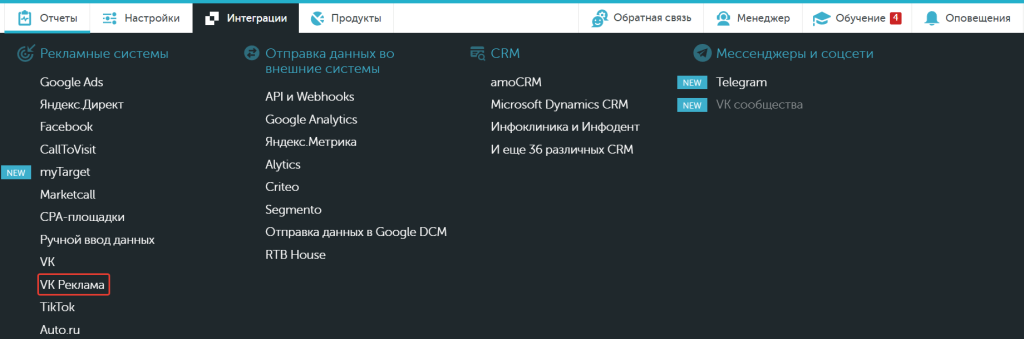
.png)
На этапе авторизации необходимо предоставить доступ на чтение статистики и рекламных кампаний. Далее Вас перенаправит обратно в личный кабинет Calltouch.
Рекламный кабинет может быть нескольких типов:
– личный кабинет, привязанный к вашей странице ВКонтакте
– кабинет, к которому вам дали доступ
– агентский кабинет, в котором более одного рекламодателя.
.png)
Проверить, к каким кабинетам вы подключены, можно через интерфейс VK, в разделе Клиенты:
.png)
.png)
Создание виджета происходит в меню «Продукты – VK Leads New».
.png)
.png)
После этого, вам станет доступен выбор кампаний, формы которых необходимо прозванивать.
.png)
Обратите внимание, при использовании связки «Рекламный аккаунт + Все рекламные кампании», данные кампании больше не могут быть использованы ни в каком другом виджете.
В данном пункте перечислены различные кейсы по использованию интеграций в виджетах VK Leads.
Хочу собирать в виджете только рекламные кампании, включая добавляемые кампании в аккаунте, чтобы они автоматически подгружались в виджет.
.png)
.png)
.png)
- выбор колл-центра (e-mail для рассылки)
- автоматическое тегирование
.png)
3. За каждую заявку с баланса будет списываться 1 минута обратного звонка.
При необходимости можно переотправить необработанные заявки.
Для того что бы протестировать настроенную интеграцию и увидеть лид в журналах и отчетах, вам необходимо найти уже рабочую форму в ленте новостей в VK или Одноклассниках и заполнить данные.
.png)
Данные по полученным лидам из VK Leads доступны в журналах звонков, заявок и лидов, а также в отчете “Виджеты обратного звонка и А/Б тесты”.
Журналы звонков/заявок/лидов
В Журнале звонков лиды по VK Leads будут отображены с тегом «Обратный звонок из VK»
.png)
Если лид был обработан, как заявка, то в Журнале заявок будет указан тег «Заявка из VK»
.png)
.png)
Данные по звонкам и заявкам будут отображены в данном отчете под названием виджета, которое вы укажете в настройках. Сами данные будут распределены по следующим уровням вложенности:
Лиды, полученные из VK, будут доступны во всех отчетах, куда можно добавить столбец с метриками, связанными с обратными звонками и заявками из виджетов лидогенерации:
.png)
Чтобы увидеть отдельный срез только по звонкам или заявкам из VK, вы можете настроить пользовательскую метрику на все лиды с тегами “Обратный звонок из VK” и “Заявка из VK”, которые присваиваются автоматически.
Форма сбора заявок ВКонтакте (она же лид-форма ВК) позволяет собирать заявки клиентов прямо в социальной сети. Это сокращает путь до пользователя: если он решил воспользоваться вашим предложением, то сразу отдаст свои данные, и точно не потеряется по пути из соцсети на ваш сайт.
Если раньше лид-формы создавали в отдельном приложении или на этапе настройки кампаний, то теперь формы заявок обитают и в рекламном кабинете ВКонтакте. В этой статье мы покажем, как создать лид-форму в ВК, запустить на неё рекламу, превратить форму в обратный звонок и куда не нужно нажимать, чтобы не потерять несохраненные изменения (а то и всю форму).
Виды и особенности лид-форм ВКонтакте
Создать форму для заявок ВКонтакте можно двумя путями:
- В рекламном кабинете ВКонтакте — подойдёт для сбора базы клиентов, подписок на рассылку, регистраций на вебинар, проведения опросов и т.д. Эта форма нужна для запуска таргетированной рекламы.
- С помощью специального приложения в настройках сообщества — всё то же самое, только на эту форму нельзя запустить рекламу в VK. Есть шанс, что приложение отключат, информация актуальна на март 2023 года.
Особенности новой лид-формы VK в рекламном кабинете:
- Можно выбрать цвет — старая лид-форма из приложения повторяет дизайн ВКонтакте.
- В форму встроено соглашение на обработку персональных данных и инструменты, которые помогут соблюдать ФЗ «О рекламе».
- Можно выбрать способ уведомления о новых заявках — электронная почта, сообщения в мессенджере или выгрузка таблицы из кабинета.
Как создать лид-форму в рекламном кабинете VK
Откройте рекламный кабинет ВКонтакте и выберите раздел с лид-формами либо перейдите по этой ссылке. Нажмите Создать лид-форму.
На этом экране указаны все ваши лид-формы. Если их нет — увидите ещё одну кнопку для создания.
Появится панель создания лид-формы. Первый шаг — Оформление, настройте шесть элементов:
В интерфейсе есть предпросмотр мобильной версии формы. Важно: если вы случайно кликните по части экрана вне панели создания лид-формы — она закроется, изменения не сохранятся, придется заполнять заново.
- Название лид-формы — для вас, увидите в рекламном кабинете.
- Логотип — его увидят пользователи на лид-форме.
- Название компании — его увидят пользователи на лид-форме, до 30 символов.
- Заголовок — озаглавьте лид-форму, до 25 символов.
- Описание опроса — кратко опишите суть опроса, до 35 символов.
- Фоновый градиент — выберите цвет подложки вашей формы заявок.
Нажмите Продолжить. Дальше идёт раздел с вопросами, он необязательный.
- выбор одного ответа,
- выбор нескольких ответов,
- ответ в произвольной форме.
Предпросмотр покажет, как будет выглядеть ваш опрос.
В целом, вы можете клиента ни о чём не спрашивать и без прелюдий попросить данные. По умолчанию стоят имя и номер телефона, но можно добавить и другие контактные данные, если кликните по соответствующей кнопке:
- фамилия,
- электронная почта,
- возраст,
- день рождения,
- страна,
- город,
- адрес.
Когда закончите, нажмите Продолжить, чтобы оказаться в разделе Результат. Здесь вы оформляете финальный экран лид-формы.
- Заголовок — поблагодарите пользователя за его данные.
- Описание — дайте понять, что заявка получена.
- Ссылка на сайт — необязательно, можете добавить ссылку на посадочную.
- Телефон для заказа — необязательно, укажите ваш контактный номер для связи. Клиент сможет позвонить вам из лид-формы.
Политика конфиденциальности
Финальный раздел посвящён настройкам, здесь же попросят данные компании, которые требует политика конфиденциальности для формы сбора заявок ВК.
- Укажите, где хотите получать сообщения о новых заявках.
- Введите юридическое название компании.
- Укажите юридический адрес компании.
- Укажите электронную почту компании. Необязательно.
- Введите ОГРН или ИНН компании. Необязательно.
Нажмите Сохранить. Всё, лид-форма ВКонтакте готова, вы можете найти её в списке соответствующего раздела. Здесь есть ID вашей формы, её статус, дата создания, а также лиды, которые вы можете тут же выгрузить отдельным документом. Здесь же можно отправить ненужные лид-формы в архив.




